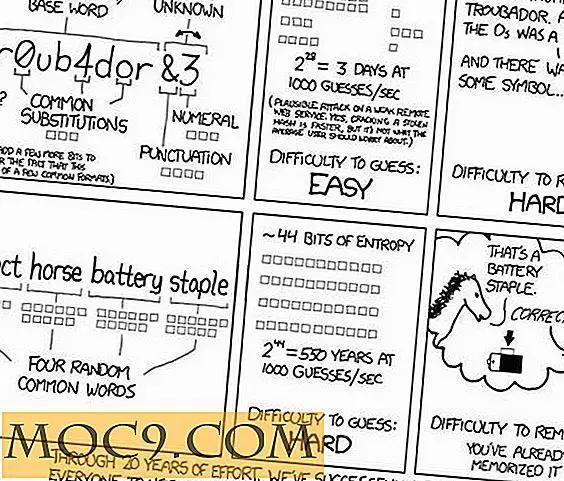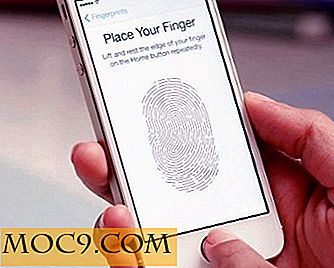Wie man dynamische Widgets zu Ihrem WordPress Blog hinzufügt, ohne sich mit dem Code zu beschäftigen
Wenn Sie eine WordPress-Website besitzen, müssen Sie jemals verschiedene Widgets für verschiedene Seiten anzeigen? Beispielsweise können Sie eine Reisewebsite betreiben und über Reisen in verschiedenen Ländern bloggen. Vielleicht möchten Sie, dass die Seitenleiste ein französisches Hotel-Buchungsformular anzeigt, wenn der Inhalt über Frankreich oder das empfohlene italienische Restaurant-Widget ist, wenn Sie über Italien diskutieren. Wie erreichst du das in WordPress? Wie erreichen Sie das in WordPress, ohne sich in den Code einzumischen?
1. Bedingte Widgets
Wie der Name schon sagt, ist Conditional Widgets ein Plugin, mit dem Sie eine bedingte Regel für jedes Widget definieren können.
Nachdem Sie es heruntergeladen und aktiviert haben, gehen Sie auf Ihre Widgets-Seite und fügen Sie die gewünschten Widgets wie gewohnt hinzu. Was jetzt anders ist, ist, dass es in jedem Widget eine Option gibt, mit der Sie konfigurieren können, wann das Widget im Blog erscheinen soll (siehe Screenshot unten).
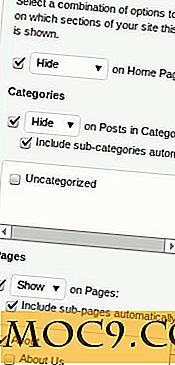
Sie können es auf der Startseite, in bestimmten Kategorien oder sogar auf bestimmten Seiten ein- und ausblenden. Es unterstützt auch Unterkategorien und Unterseiten. Sie müssen nur die Regel für die übergeordnete Kategorie / Seite definieren, und ihre Unterkategorien und Unterseiten werden folgen.
Eine Sache jedoch erlaubt es Ihnen nicht, auf einer Post-Basis zu konfigurieren.
2. Widget Logik
Widget Logic ist weniger intuitiv als Conditional Widget, aber es gibt Ihnen die Flexibilität zu definieren, wo das Widget angezeigt werden soll. Widget Logic verwendet die bedingten WordPress-Tags, um zu bestimmen, wo das Widget erscheinen soll. Wenn das Widget beispielsweise in einem Post mit der Post-ID 46 is_single(46), platzieren Sie das bedingte Tag is_single(46) im Widget- is_single(46) .

Widget Logik
3. Abschnitt Widgets
Die Art und Weise, wie Section Widgets funktionieren, unterscheidet sich geringfügig von den beiden oben genannten, ist aber auch die leistungsstärkste der drei. Anders als die bedingte Logik können Sie in Section Widgets auch eine Seitenleiste mit Registerkarten erstellen, ohne einen einzelnen Code schreiben zu müssen.
Gehen Sie nach der Installation zu " Themes -> Section Widget ". Hier können Sie das Aussehen und Verhalten der Benutzeroberfläche mit Registerkarten anpassen. Es kommt mit 25 UI Themes zur Auswahl. Wenn keiner von ihnen Ihre Aufmerksamkeit erregt, können Sie sogar Ihren eigenen Stil definieren.

Im Bereich "Widget" müssen Sie, anstatt jedem Widget eine bedingte Logik hinzuzufügen, das Widget "Section" zur entsprechenden Seitenleiste hinzufügen, damit es angezeigt wird. Jedes Section-Widget wird mit zwei Teilen geliefert. Im oberen Teil definieren Sie die Bedingung (welche Seite / Kategorie angezeigt werden soll) und im unteren Teil den anzuzeigenden HTML-Code.

Um ein Widget mit Registerkarten hinzuzufügen, ziehen Sie das Widget "Section (Registerkarten)" in die entsprechende Seitenleiste. Im oberen Bereich legen Sie die Logik fest, unten erstellen Sie Registerkarten und fügen Inhalte hinzu.

Section Widget ist zwar sehr leistungsfähig, hat jedoch eine Einschränkung - es integriert sich nicht mit anderen Widgets. Wenn Sie ein benutzerdefiniertes Widget (z. B. das benutzerdefinierte Menü) haben, das in Ihrem Blog bedingt angezeigt werden soll, können Sie dies nicht mit Section Widget tun.
Bereichs-Widget
Mit welcher Methode fügst du deiner WordPress-Seite bedingte Widgets hinzu?

![Wie man das iPad hart zurücksetzt [Quick Tips]](http://moc9.com/img/hard-reset-ipad-buttons.jpg)